Google Planilhas Avançado - #60 Projeto Completo IX
02/05/2020Nesse tutorial vamos criar um orçamento personalizado para o nosso projeto completo com uma função de macro para deletar os dados após preenchimento.
Dica Importante
Sempre crie uma planilha principal em que você será o proprietário e compartilhe para os demais usuários protegendo os intervalos necessários restringindo a edição a apenas você. Não deixe os outros usuários com acesso completo a planilha, assim você evita que eles "estraguem" por querer ou sem querer as células com fórmulas.
Orçamento com Google Planilhas
Para busca dos valores relacionados a aba contratos, utilizamos a fórmula PROCV combinada com a fórmula SE:
=SE(A1<>"";PROCV(A1;Contratos!A14:O;2;0);"")As fórmulas das operações matemáticas dos serviços foram essas:
=SE(C5<>"";C5*D5;"")
=F5*E5
=E5-G5
=SOMA(H5:H14)Por fim, você pode ir em Ferramentas >> Macros e criar um macro para deletar os dados da sua planilha de orçamento e ela já estará pronto para outro orçamento.
Nosso oramento final ficou assim:
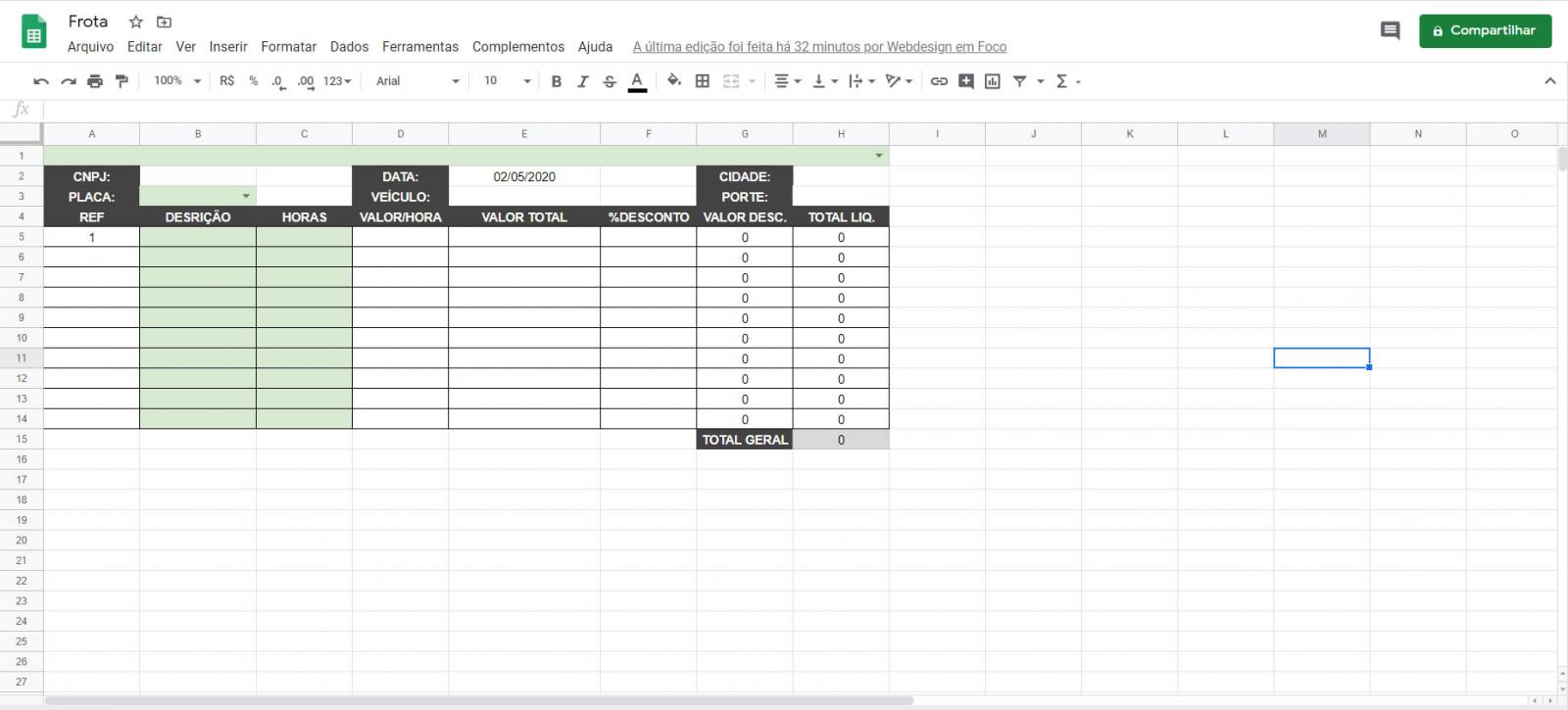
Por hoje é só! Sucesso nos códigos e na vida!
Precisa de suporte na sua planilha? webdesignemfoco@gmail.com











